Fonctionnalités d'enregistrement d'écran
ENR 00:07:37:88 Enregistrez tout tout ce que vous voulez depuis votre écran d'ordinateurDebut est excellent pour enregistrer votre écran, webcams, vidéos en streaming, jeux vidéo, et bien plus!Télécharger maintenant
Sélections d'écran du logiciel Enregistreur d'écranDebut enregistre la totalité de l'écran, une seule fenêtre ou toute partie sélectionnée. Debut prend également en charge l'enregistrement multi-écran afin que vous puissiez enregistrer tous vos moniteurs.Enregistrer des réunions sur votre ordinateurEnregistrez automatiquement les réunions en ligne programmées même si vous n'êtes pas là. Définissez l'heure de début et de fin et programmez-la pour qu'elle enregistre une fois, quotidiennement ou hebdomadairement.Ajoutez des sous-titres à vos vidéos capturéesDebut vous permet d'ajouter des sous-titres à vos enregistrements vidéo. Personnalisez les sous-titres de vos enregistrements vidéo avec l'éditeur de texte intégré.
Ajustements de couleur pratiquesLorsque vous ajustez les paramètres de couleur et les effets de votre vidéo en streaming, les résultats peuvent être vus instantanément dans la fenêtre principale et capturés lorsque vous appuyez sur l'enregistrement. Le réglage de la luminosité, du contraste et du gamma est parfait pour les appareils photo de moindre qualité dont la qualité d'image n'est pas tout à fait correcte.Paramètres de sortie vidéo flexiblesChoisissez la taille et la fréquence d'images utilisées pour capturer votre screencast vidéo. Debut comprend une liste de paramètres populaires pour la télé et HD que vous pouvez sélectionner. Vous pouvez alternativement entrer la largeur et hauteur de votre choix pour des paramètres de sortie personnalisés. Cette flexibilité rend Debut parfait pour les personnes qui créent des vidéos pour de nombreux supports différents (par exemple YouTube, Facebook, CD ou télévision). |
Obtenez Debut maintenant.Enregistrer votre écran d'ordinateur n'a jamais été si facile Enregistrez! Enregistrez! Fonctionne sur |
Configuration requise
| Télécharger Debut Logiciel d'enregistrement d'écran |
Enregistrer son écran en 3 étapes facilesComment planifier une session d'enregistrement d'écranPlanifiez une session d'enregistrement automatique et restez assurés que votre vidéo sera capturée au temps voulu, même si vous n'êtes pas présent pour appuyer sur le bouton Enregistrer. Comment ajouter un filigraneAjoutez un filigrane à votre vidéo en utilisant l'image de votre choix. Ajustez l'opacité, la taille et la position de votre image filigrane. |
Logiciel d'enregistrement d'écran puissantEnregistrez des vidéos de qualité à partir de votre écran, webcam, caméra réseau ou autres périphériques externes facilement en quelques clics. 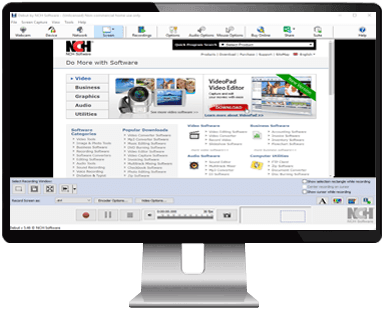 |

L'enregistreur vidéo facile à utiliser